Ως γνωστόν, οι υπολογιστές της Apple έχουν πάρα πολλές δυνατότητες. Μία από αυτές είναι τα Hot Corners. Παρακάτω λοιπόν θα δούμε τι είναι τα Hot Corners στα Mac και πως μπορείς να τα ενεργοποιήσεις και να τα χρησιμοποιήσεις.
Τι είναι τα Hot Corners στα Mac
Τα Hot Corners στα Mac σου επιτρέπουν εν ολίγοις να επικαλεστείς ενέργειες μετακινώντας τον κέρσορα σε μια γωνία της οθόνης. Για παράδειγμα, αν μετακινήσεις τον κέρσορα στην επάνω δεξιά γωνία, μπορείς να εκκινήσεις την προφύλαξη οθόνης του Mac σου ή εάν μετακινηθείς στην κάτω αριστερή γωνία, μπορείς να θέσεις την οθόνη σου σε κατάσταση αναστολής λειτουργίας.
Επιπλέον, μπορείς να προσθέσεις ένα κλειδί τροποποίησης όπως τα Command, Option, Control ή Shift. Έτσι, μπορείς να ρυθμίσεις ένα Hot Corner ώστε να απαιτείται πάτημα πλήκτρων όταν μετακινείς τον κέρσορα σε αυτήν τη γωνία. Σε εμποδίζει δηλαδή να επικαλεστείς κατά λάθος μια ενέργεια εάν μετακινήσεις τον κέρσορα σου σε μια γωνία.
Διάβασε επίσης: Πώς να κατεβάσεις και να προσθέσεις γραμματοσειρές στο Mac σου
Πώς να τα ενεργοποιήσεις
Τα Hot Corners στα Mac είναι 4 και μπορείς να χρησιμοποιήσεις κάποια ή και όλα από αυτά ανάλογα με τις προτιμήσεις σου. Ακολούθησε απλώς τα παρακάτω βήματα:
1. Άνοιξε αρχικά τα System Preferences πηγαίνοντας στο εικονίδιο της Apple από τη γραμμή μενού.
2. Εκεί βρες και επίλεξε το Mission Control.
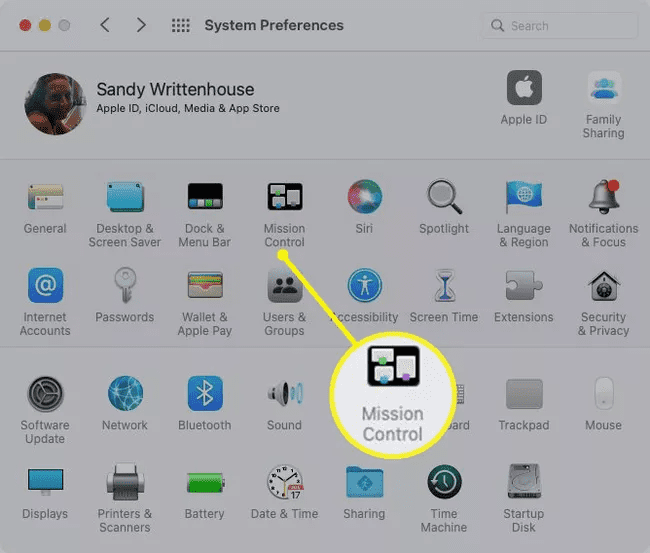
3. Στο νέο παράθυρο, πήγαινε κάτω κάτω και κάνε κλικ στο Hot Corners.

4. Μετά, θα δεις 4 πλαίσια με παύλες για κάθε γωνία. Από προεπιλογή η κάτω δεξιά γωνία ανοίγει το Quick Note, αλλά προφανώς μπορείς να το αλλάξεις.
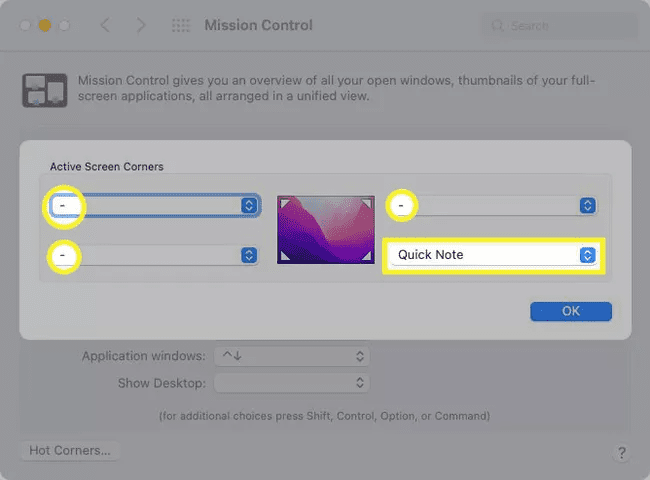
5. Πατώντας σε κάθε πλαίσιο ξεχωριστά θα σου εμφανίσει ένα αναπτυσσόμενο μενού. Εκεί θα δεις τι μπορείς να επιλέξεις για τα Hot Corners στο Mac σου. Οι επιλογές είναι στο σύνολο 10, όπως το να ανοίξεις το Mission Control ή να κλειδώσεις την οθόνη σου κλπ.

6. Μπορείς προφανώς να μη χρησιμοποιήσεις όλα τα Hot Corners. Όταν τελειώσεις με τις επιλογές σου πάτα το OK κάτω δεξιά και είσαι έτοιμος.

Διάβασε επίσης: Πώς να αλλάξεις την εικόνα προφίλ στο Apple ID σου; (iPhone, iPad, Mac & iCloud)







